Galvenais iemesls varētu būt bojāta RAM
- Šī kļūda var rasties, ja ir bojāta datora RAM, mātesplate nedarbojas pareizi vai ierīcei ir pārkaršanas problēmas.
- Šajā rokasgrāmatā tiks apspriesti visi pieejamie problēmas novēršanas risinājumi.
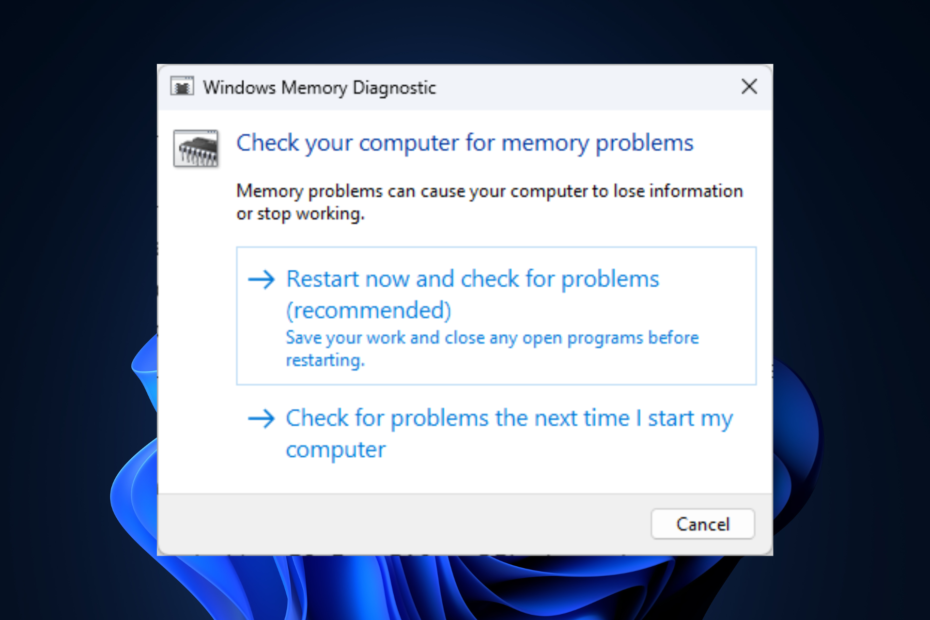
XINSTALĒT, NOklikšķinot uz LEJUPIELĀDES FAILA
Šī programmatūra novērsīs izplatītas datora kļūdas, pasargās jūs no failu zudumiem, ļaunprātīgas programmatūras, aparatūras kļūmēm un optimizēs datoru maksimālai veiktspējai. Novērsiet datora problēmas un noņemiet vīrusus tūlīt, veicot 3 vienkāršas darbības:
- Lejupielādējiet Restoro datora labošanas rīku kas nāk ar patentētām tehnoloģijām (pieejams patents šeit).
- Klikšķis Sākt skenēšanu lai atrastu Windows problēmas, kas varētu izraisīt datora problēmas.
- Klikšķis Remontēt visu lai novērstu problēmas, kas ietekmē datora drošību un veiktspēju.
- Restoro ir lejupielādējis 0 lasītāji šomēnes.
Atmiņas atsvaidzināšana ir process, kas ļauj uzturēt DRAM (dinamiskajā brīvpiekļuves atmiņā) saglabātos datus, tos lasot un ierakstot noteiktā laika periodā. Tas ir fona uzturēšanas process, kas ir svarīgs DRAM darbībai.
Parādās atmiņas atsvaidzināšanas taimera kļūda datora atmiņa ja datora atmiņas kontrolleris noteiktā laika posmā nespēj atsvaidzināt DRAM šūnas. Šajā rokasgrāmatā mēs palīdzēsim jums noteikt cēloņus un sniegsim risinājumus problēmas novēršanai.
Kas izraisa atmiņas atsvaidzināšanas taimera kļūdu?
Kļūdai var būt dažādi iemesli; daži no izplatītākajiem ir minēti šeit:
- Bojāta RAM - Ja jūsu RAM ir bojāta vai bojāta, tas var izraisīt atsvaidzināšanas taimera kļūdu. Jūs varat palaist a atmiņas diagnostikas rīks lai pārbaudītu problēmu.
- Mātesplates problēma - Mātesplate kontrolē atsvaidzināšanas taimeri, un, ja tā nedarbojas, tā var izraisīt kļūdu.
- BIOS problēma – Ja BIOS nav atjaunināta vai tai ir problēmas ar BIOS, var parādīties atsvaidzināšanas taimera kļūda.
- Pārkaršana – Ja dators pārkarst, varat saskarties ar visa veida problēmām, tostarp ar šo kļūdu.
- Strāvas padeves problēma – Ja jūsu dators nesaņem pareizu strāvas padevi, tas var izraisīt atsvaidzināšanas taimera kļūdu.
Ko es varu darīt, lai novērstu atmiņas atsvaidzināšanas taimera kļūdu?
Pirms papildu problēmu novēršanas darbību veikšanas apsveriet iespēju veikt šādas pārbaudes:
- Pārbaudiet, vai datorā nav fizisku bojājumu
- Pārbaudiet barošanas bloku un strāvas kabeli
- Jums vajadzētu arī pārbaudīt visus portus savienojumam.
- Ja jūsu dators joprojām var sāknēties sistēmā Windows, pirms procesa sākšanas veiciet dublējumu.
- Nepārtraukta barošana ir svarīga, jo jebkurš pārtraukums var izraisīt BIOS bojājumus.
1. Pārbaudiet aparatūras problēmas

Eksperta padoms:
SPONSORĒTS
Dažas datora problēmas ir grūti atrisināt, it īpaši, ja runa ir par bojātām krātuvēm vai trūkstošiem Windows failiem. Ja rodas problēmas ar kļūdu labošanu, jūsu sistēma var būt daļēji bojāta.
Mēs iesakām instalēt Restoro — rīku, kas skenēs jūsu ierīci un noteiks kļūmes cēloni.
Noklikšķiniet šeit lai lejupielādētu un sāktu remontu.
Ja kļūda radusies aparatūras problēmu dēļ, jums jāpārbauda, vai dators nav pārkarsis. Pirmkārt, pārliecinieties, ka uz datora ventilatora nav netīrumu vai gružu; ja ir, notīriet to. Tāpat pārbaudiet, vai ventilatori darbojas pareizi un vai ir pietiekama ventilācija.
Pēc tam notīriet atmiņas moduli un slotu, jo netīrumi var novērst savienojumu starp atmiņas moduli un slotu. Ja tas neatrisina problēmu, iespējams, būs jānomaina atmiņas modulis.
2. Atjauniniet BIOS
2.1 Lejupielādējiet BIOS failu
- Citā datorā vai klēpjdatorā atveriet mātesplates vai datora ražotāja vietni un meklējiet atbalsta lapu vai lejupielādes centru. Ievadiet ierīces modeļa numuru. Demonstrācijas nolūkos mēs esam izmantojuši HP atbalsta lapa un ievadiet izstrādājuma sērijas numuru.
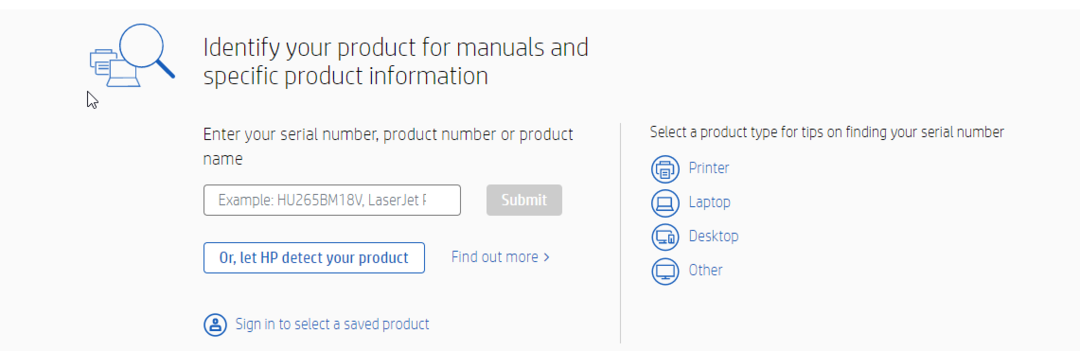
- Kad produkts tiks atklāts, jūs tiksit novirzīts uz citu lapu. Dodieties uz Programmatūra un draiveri cilne.
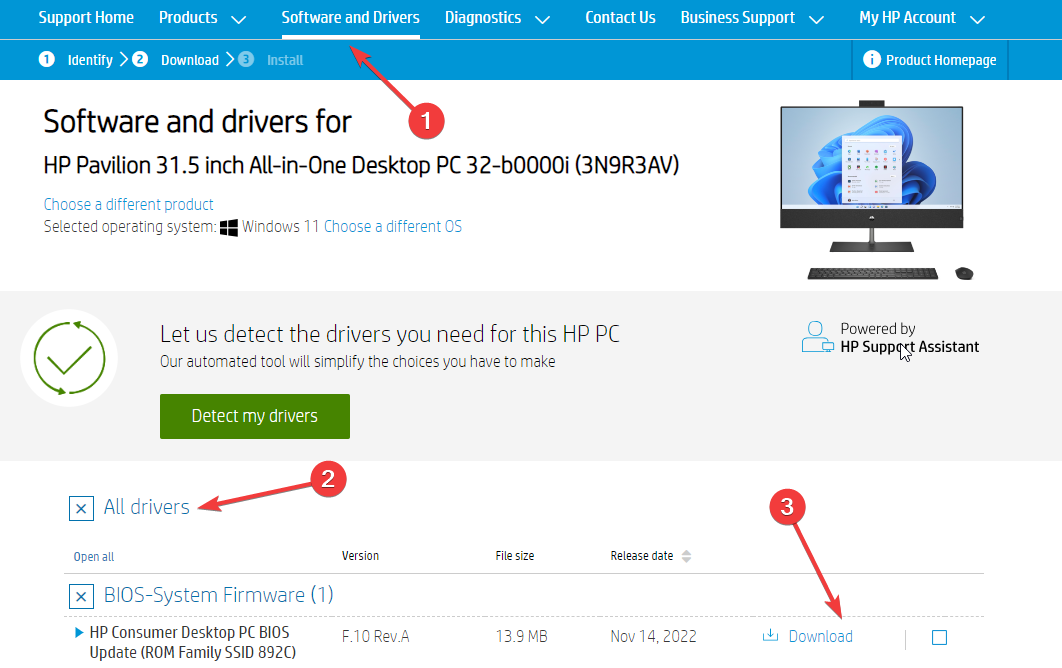
- Klikšķis Visi autovadītāji un lejupielādējiet BIOS failu. Ja tas ir zip fails, izņemiet to un pārvietojiet to uz USB disku.
2.2 Atjauniniet BIOS
- Pievienojiet USB disku bojātajam datoram un palaidiet datoru. Ja veicat šīs darbības klēpjdatorā, pārliecinieties, vai lādētājs ir pievienots.
- Lai ievadītu BIOS, nospiediet F2, Delete, F8 vai ražotāja norādīto taustiņu, lai ievadītu BIOS.
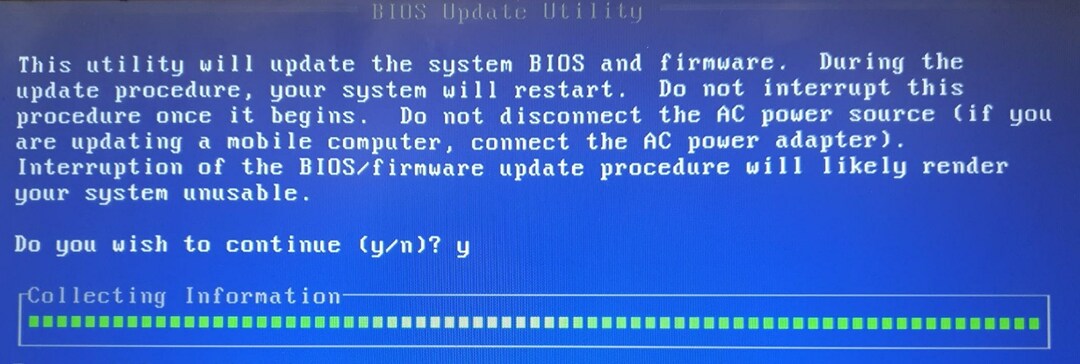
- BIOS atlasiet opciju atjaunināt BIOS un atlasiet to.
- Tagad izvēlieties BIOS atjaunināšanas failu no sava USB zibatmiņas diska un pagaidiet, kamēr BIOS tiek atjaunināts. BIOS programmaparatūras atjaunināšanas process dažādiem ražotājiem var atšķirties; jums ir jāpārbauda ražotāja vietne.
- Kļūda 0x80242020: kas tas ir un kā to ātri novērst
- Ekrāns kļūst melns, kad tiek pievienots ārējam monitoram [Labot]
- Kļūdas kods 0x80041010: kā to ātri novērst
- Labojums: darbvirsma attiecas uz atrašanās vietu, kas nav pieejama
- Kļūda 0x0000142: kā to labot 5 vienkāršās darbībās
3. Veiciet atmiņas pārbaudi
3.1. Ja dators tiek startēts, izmantojiet Windows atmiņas diagnostiku
- Nospiediet pogu Windows atslēga, tips Windows atmiņas diagnostikas rīksun noklikšķiniet uz Atvērt.
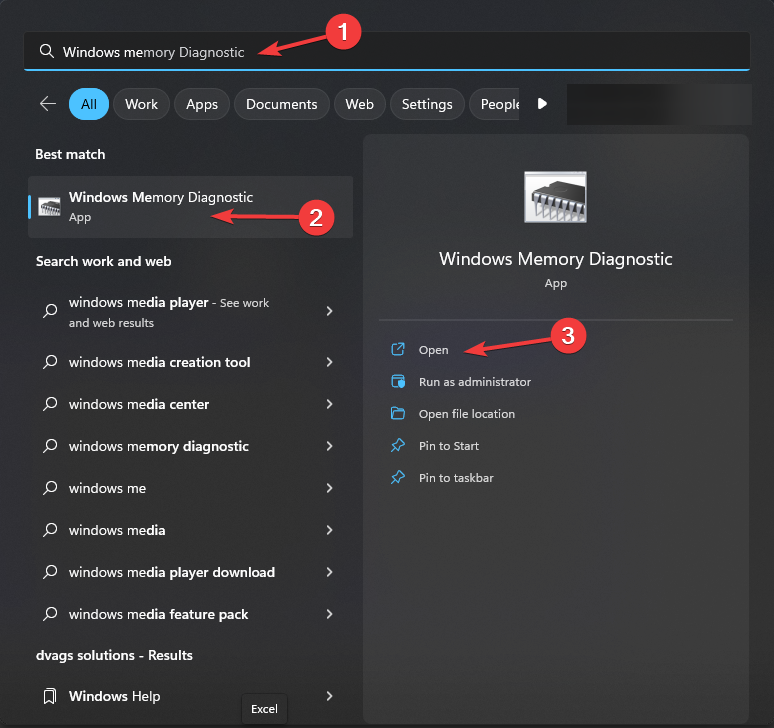
- Nākamajā logā noklikšķiniet uz Restartējiet tūlīt un pārbaudiet, vai nav problēmu.
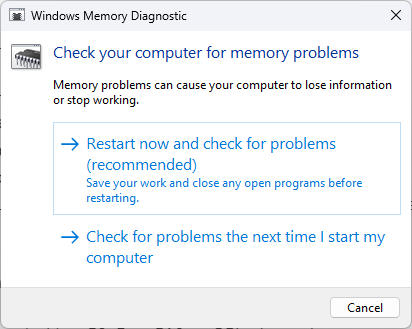
- Tagad jūsu dators tiks automātiski restartēts, un Windows atmiņas diagnostikas rīks skries.
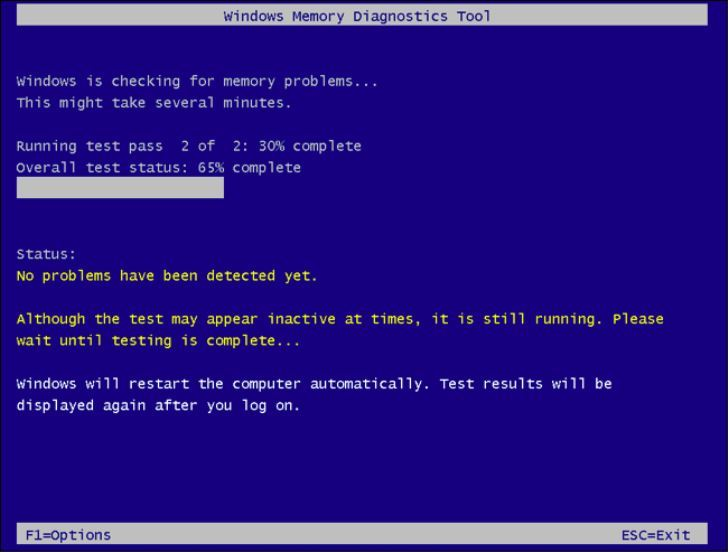
- Kad process būs pabeigts, dators tiks restartēts; piesakieties savā datorā, un jūs saņemsit kļūdas ziņojumu.
3.2 Ja jūsu dators netiek palaists, veiciet atmiņas pārbaudi, izmantojot BIOS
- Restartējiet datoru un nospiediet norādīto taustiņu F2, Esc, F10, vai DEL, atkarībā no ierīces ražotāja, lai ievadītu BIOS.
- Kad esat BIOS, meklējiet izvēlni, kas saistīta ar Sistēmas diagnostika. Zem cilnes meklējiet SistēmaPārbaude vai Atmiņas pārbaude.
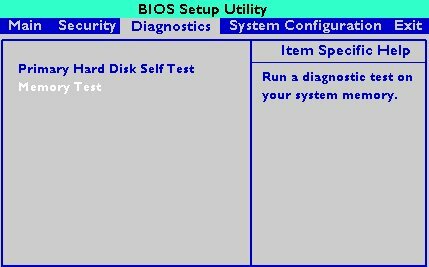
- Izpildiet ekrānā redzamos norādījumus, lai sāktu pārbaudi. Atmiņas pārbaude darbosies un pārbaudīs, vai visās jomās nav kļūdu; šis process var ilgt no dažām minūtēm līdz pāris stundām.
- Kad pārbaude būs pabeigta, jūs saņemsit rezultātu. Ja rodas kādas kļūdas, iespējams, būs jānomaina atmiņas modulis. Tomēr, ja kļūdu nav, izejiet no BIOS un pārejiet pie nākamās darbības.
4. Pārinstalējiet operētājsistēmu
Ja nekas nav izdevies, iespējams, jums būs jāpārinstalē operētājsistēma, lai novērstu problēmu. Lai atkārtoti instalētu operētājsistēmu, varat veikt šādas darbības:
- Citā datorā vai klēpjdatorā dodieties uz Lejupielādējiet Windows 11 lapu Microsoft vietnē.
- Zem Izveidojiet instalācijas datu nesēju, klikšķis Lejuplādēt tagad.
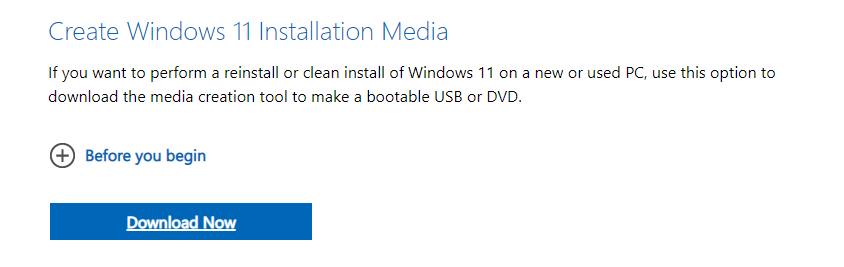
- Veiciet dubultklikšķi uz lejupielādētā faila un noklikšķiniet uz Jā UAC uzvednē.
- Ievietojiet USB diskdzinis, un pārliecinieties, vai USB diskdzinī ir 8 GB vietas.
- The Windows 11 iestatīšana parādīsies lapa; klikšķis Pieņemt lai piekristu licences noteikumiem.
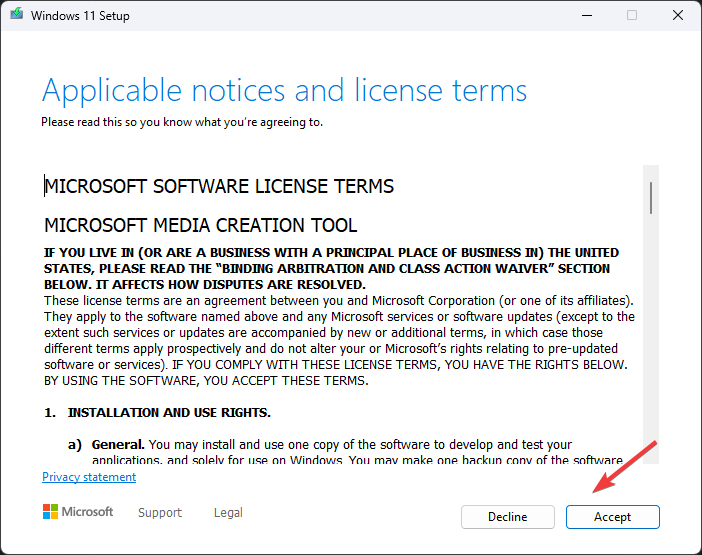
- Uz Izvēlieties valodu un izdevumu logu, izvēlieties Valoda, Izdevumsun noklikšķiniet uz Nākamais.
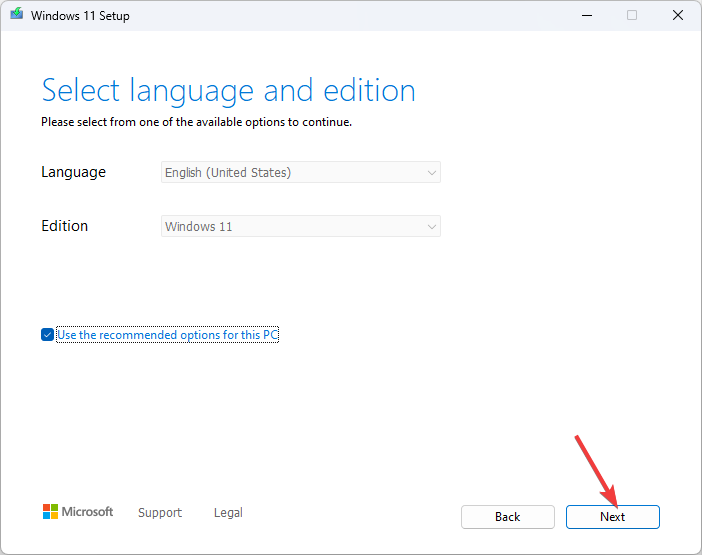
- Uz Izvēlieties, kuru datu nesēju izmantot logu, atlasiet USB zibatmiņas disks un noklikšķiniet Nākamais.
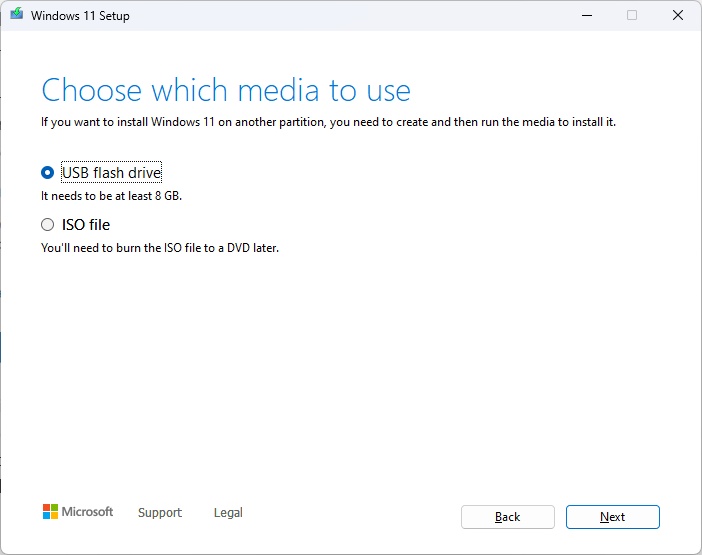
- Izpildiet ekrānā redzamos norādījumus un noklikšķiniet uz Pabeigt.
4.2. Pārinstalējiet Windows 11 savā datorā
- Ievietojiet USB disku un restartējiet datoru.
- Dators startēs, nospiediet norādīto taustiņu BIOS; tas varētu būt F2, Esc, F10, vai DELatkarībā no ierīces ražotāja.
- Kad tiek prasīts, mainiet sāknēšanas secību un izvēlieties to restartēt, izmantojot USB. Jums tiks uzdots nospiest jebkuru taustiņu, lai turpinātu sāknēšanu.
- Kad dators tiks restartēts, tiks parādīts ekrāns, lai instalētu Windows 11.
- Izvēlies Instalējamā valoda, Laika un valūtas formāts, un tastatūra vai ievades metode. Kad esat izdarījis izvēli, noklikšķiniet uz Nākamais.
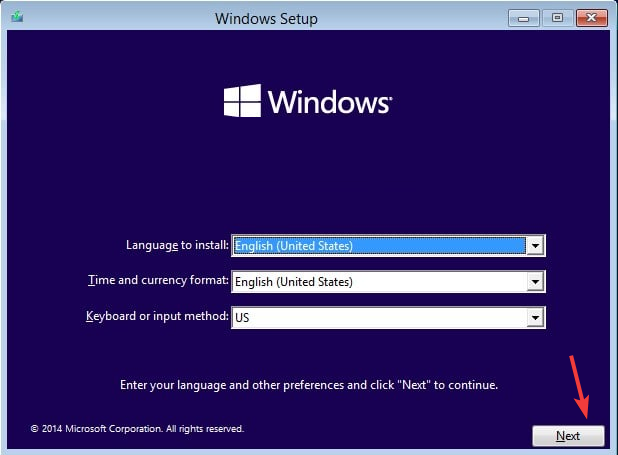
- Izpildiet ekrānā redzamos norādījumus un noklikšķiniet uz Instalēt pēdējā ekrānā, lai sāktu instalēšanu. Lūdzu, uzgaidiet dažas minūtes, lai pabeigtu procesu.
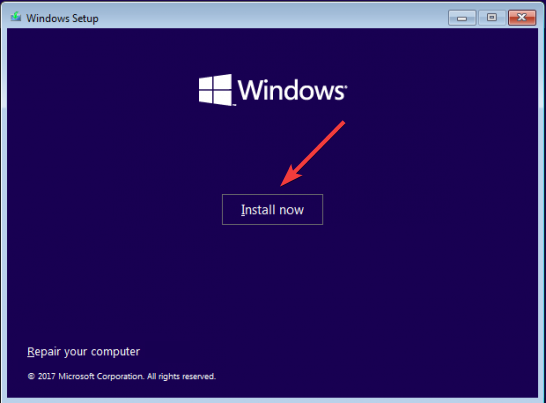
Tātad, šīs ir darbības, kas jāveic, lai novērstu atmiņas atsvaidzināšanas taimera kļūdu. Izmēģiniet tos un tālāk sniegtajos komentāros dariet mums zināmu, kas jums palīdzēja.
Vai joprojām ir problēmas? Labojiet tos, izmantojot šo rīku:
SPONSORĒTS
Ja iepriekš minētie padomi neatrisina jūsu problēmu, jūsu datorā var rasties dziļākas Windows problēmas. Mēs rekomendējam lejupielādējot šo datora labošanas rīku (TrustPilot.com novērtēts kā lieliski), lai tās viegli risinātu. Pēc instalēšanas vienkārši noklikšķiniet uz Sākt skenēšanu pogu un pēc tam nospiediet Remontēt visu.
![Labojums: Atmiņas noplūde operētājsistēmā Windows 10 [Pilns ceļvedis]](/f/6f61a3eb6ee91604acf42dee9cc26736.jpg?width=300&height=460)

